Enregistrement d'entrée refusé
Aujourd'hui plus que jamais, il est important de pouvoir contrôler qui peut se connecter à votre site. Grâce au refus de l'enregistrements d'entrée, vous pouvez empêcher un visiteur d'enregistrer son entrée en fonction de sa réponse à un champ personnalisé. Ceci est particulièrement utile pour les questionnaires de dépistage de santé Covid-19 où certaines réponses signifient qu'il n'est peut-être pas sûr de continuer. Ce guide pratique explique comment créer un enregistrement d'entrée refusé dans un champ personnalisé et comment notifier les personnes appropriées dans ce cas.
Pour commencer, vous devez créer un nouveau champ personnalisé ou modifier un champ existant. À partir du portail de gestion en ligne, accédez à Gérer > Sites > Selectionner le site > Champs personnalisés et modifiez un champ existant ou cliquez sur Ajouter nouveau pour en créer un. Les enregistrements d'entrée refusés peuvent être ajoutés aux types de champs Menu déroulant et Question Oui ou Non. Lorsque vous ajoutez un menu déroulant ou une question de type "oui ou non", cliquez sur le menu déroulant Enregistrement d'entrée refusé si et sélectionnez Oui, Non ou l'une des options du menu déroulant.
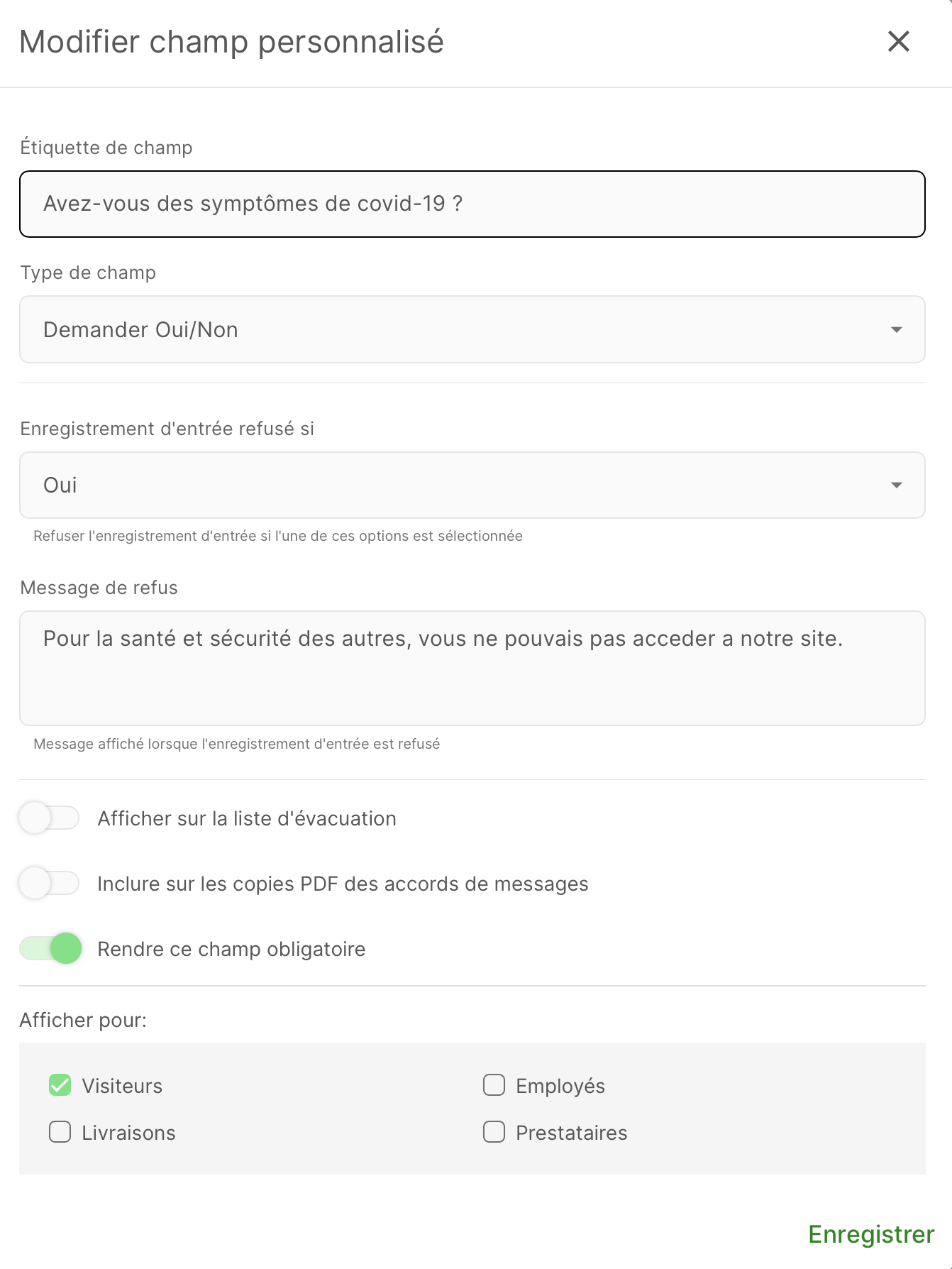
Message d'enregistrement d'une entrée refusé
Lorsqu'un enregistrement est refusé, il est important d'en expliquer la raison. Vous pouvez ajouter un message à l'écran à partir de la boîte de message de refus. Ce message sera le même dans l'application iPad, l'enregistrement sans contact et Sign In App Comapnion.
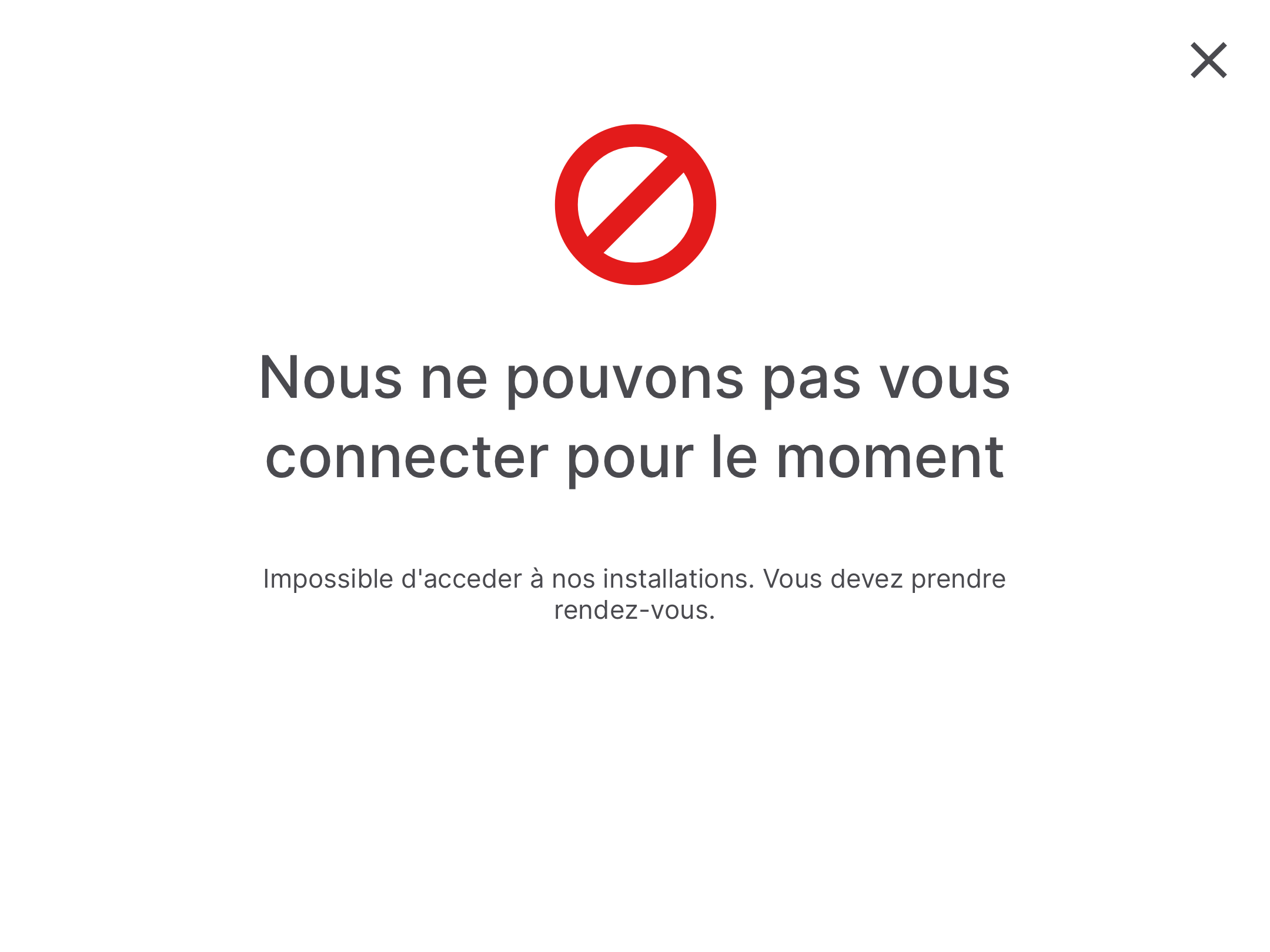
Notifications d'enregistrement d'entrée refusé
En plus d'informer un visiteur qu'il ne peut pas enregistrer son entrée, il est important d'informer tous les membres de l'équipe concernés. Par e-mail, SMS, Slack et MS Teams, vous pouvez informer les personnes concernées qu'un enregistrement d'entrée a refusé a eu lieu.
Notifications de l'hôte
Lorsque l'enregistrement d'un visiteur est refusé, vous pouvez en informer votre hôte. Vous devez vous assurer que les notifications d'hôtes sont configurées pour le groupe contenant vos hôtes. Allez dans Gérer > Groupes Sélectionnez le groupe d'hôtes >Notifications et mettez 'lorsqu'un visiteur enregistre son entréeNotifier leur hôte' et sélectionnez comment vous voulez que la notification soit envoyée.
Important
Selon la manière dont le visiteur enregistre son entrée, il est possible que son enregistrement soit refusé avant qu'il n'ait fourni des informations sur la personne qu'il visite. Pour cette raison, nous recommandons d'ajouter le champ personnalisé où le visiteur spécifie le nom de l'anfiltrion avant tout champ personnalisé configuré pour refuser une entrée.
Vous pouvez configurer cela en allant dans Gérer > Sites > Selectionner le site > Champs personnalisés et en utilisant les 3 lignes horizontales pour réorganiser les champs personnalisés.
Notifications de groupe
Les notifications de groupe vous permettent de prévenir toute autre personne qui doit être informée en cas de refus d'une entrée. Pour configurer cela, allez dans Gérer, puis descendez et cliquez sur Notifications, descendez encore et cliquez sur Ajouter nouveau et configurez une notification où "l'action" est un enregistrement d'entrée refusé.
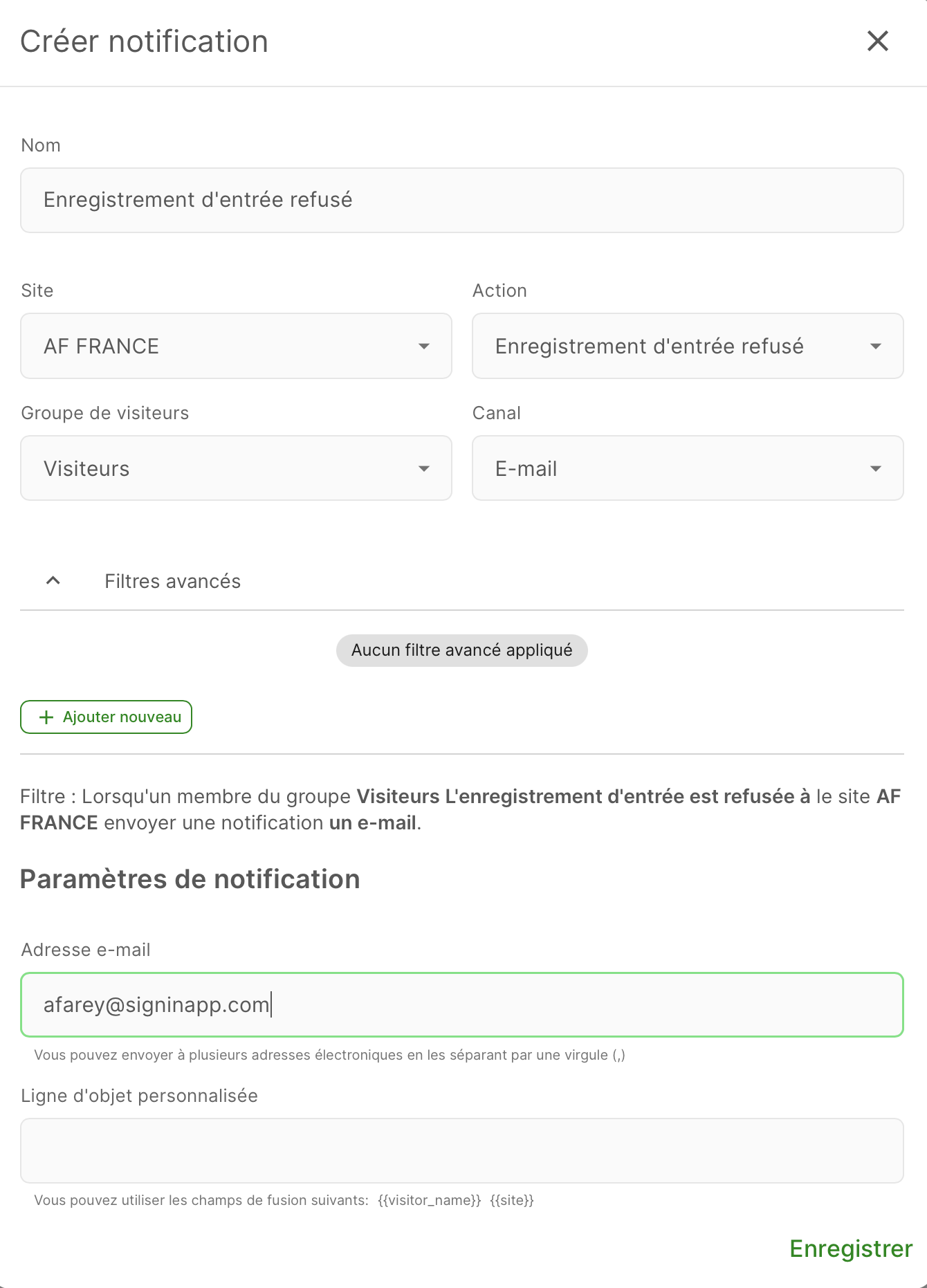
Astuce
Pour lire le guide d'utilisation complet sur les notifications de groupe, cliquez ici.
Les notifications d'enregistrements d'entrée refusés mettent en évidence le champ qui a provoqué le rejet de l'enregistrement d'entrée. Cela vous permet d'identifier rapidement la raison pour laquelle le journal des entrées d'un visiteur a été refusé.
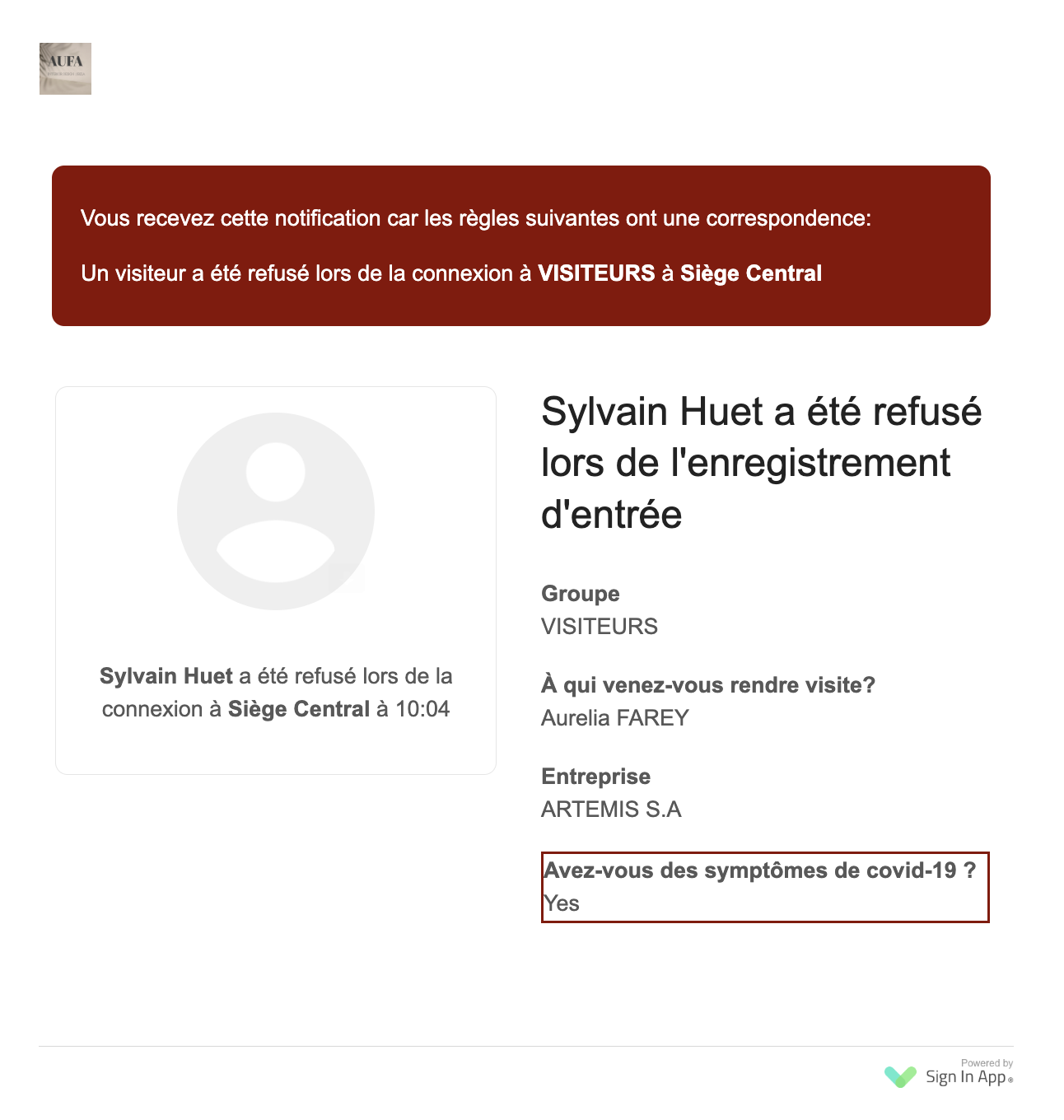
Historique des enregistrements d'entrées refusés
Pour conserver un historique précis des visiteurs, Sign In App enregistre le journal refusé dans la section historique du portail de gestion en ligne. Pour voir cela, allez dans Rapports > Historique et les enregistrements refusés seront surlignés en rouge pour montrer clairement qui n'a pas rempli les conditions pour entrer sur le site.

Vous pouvez également consulter les enregistrements d'entrée refusés à partir de l'écran Aujourd'hui du portail, en sélectionnant le groupe concerné puis, dans le menu déroulant de gauche, en sélectionnant Enregistrement d'entrée refusé. Vous pouvez cliquer sur l'enregistrement de l'entrée refusée pour vérifier les réponses aux champs personnalisés.
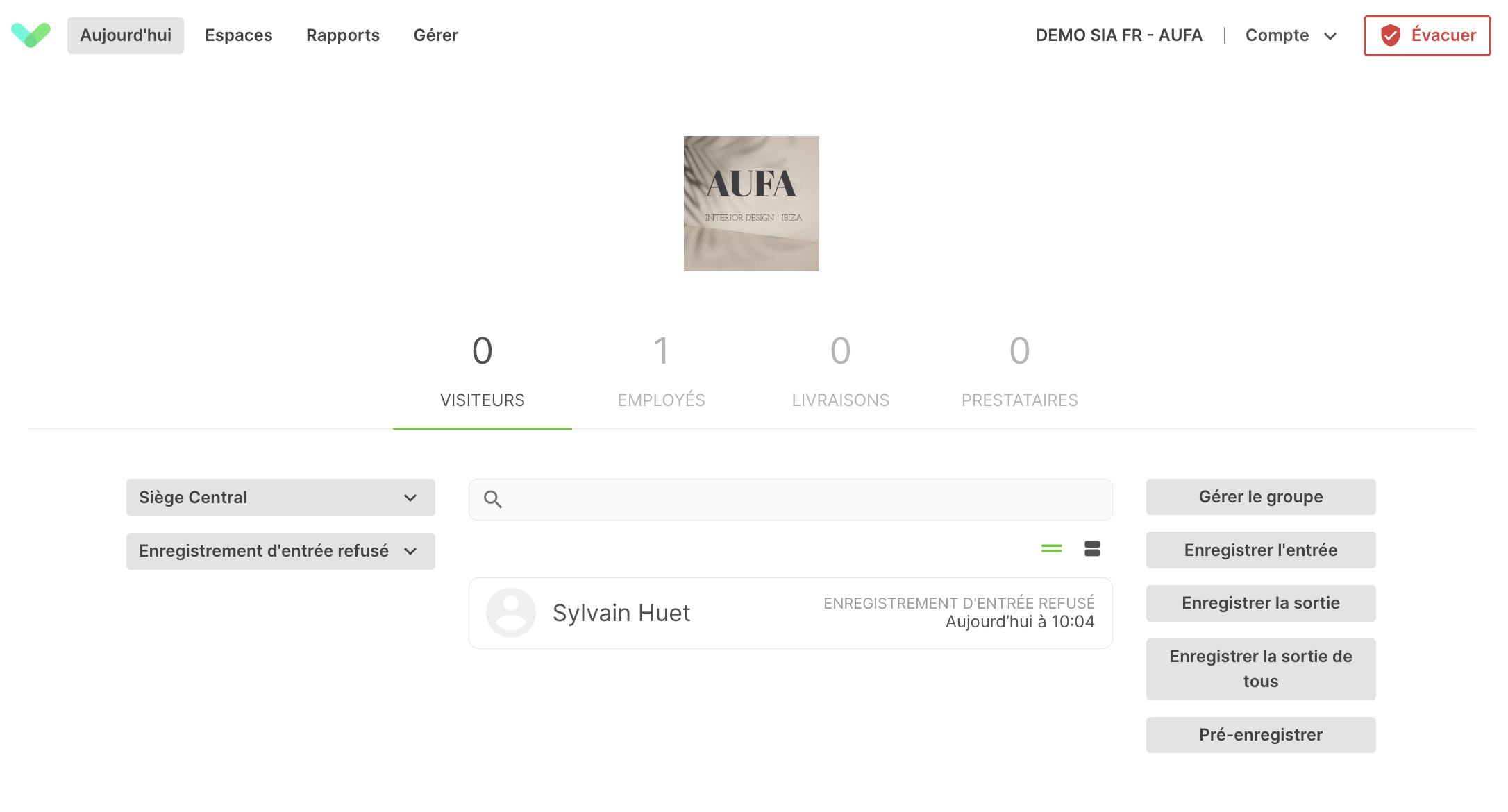
Nous espérons que ce guide vous a été utile, mais si vous avez des questions concernant les enregistrements d'entrées refusées ou toute autre fonctionnalité de Sign In App, veuillez contacter notre équipe d'assistance à l'adresse support@signinapp.com.

